
Список «Недавно просмотренные» Netflix - это удобный способ пересмотреть шоу или продолжить с того места, на котором вы остановились позже.
Но могут быть случаи, когда вы не хотите, чтобы определенные фильмы или телешоу появлялись в этом списке. Хорошие новости! Вы можете их удалить. Вот как.
Видео дня
Шаг 1
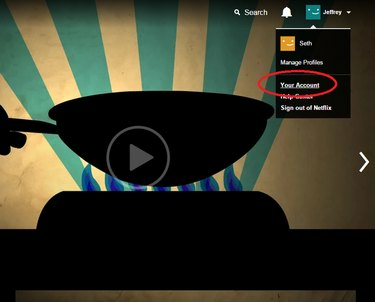
Кредит изображения: Netflix
Используя веб-браузер, войдите в Netflix. (В настоящее время вы не можете удалить недавно просмотренные заголовки через приложение Netflix.) Если у вашей учетной записи несколько пользователей, выберите свое имя пользователя.
Наведите курсор на свое имя в правом верхнем углу. В раскрывающемся списке выберите «Ваша учетная запись».
Шаг 2
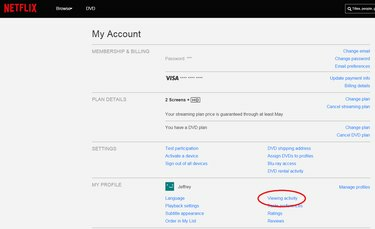
Кредит изображения: Netflix
На странице «Моя учетная запись» нажмите «Просмотр активности» (обведено красным).
Шаг 3

Кредит изображения: Netflix
Выберите заголовок, который хотите удалить, и нажмите X справа от него.
Шаг 4
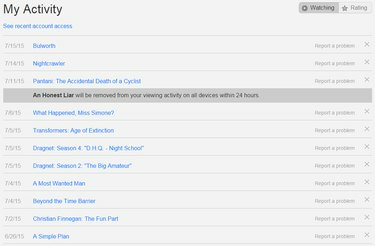
Кредит изображения: Netflix
Вы увидите сообщение о том, что выбранный вами заголовок «будет удален из ваших просмотров на всех устройствах в течение 24 часов».
Шаг 5
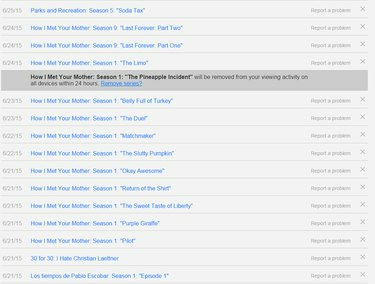
Кредит изображения: Netflix
Чтобы удалить сериал целиком, а не отдельную серию, нажмите «Удалить сериал?» ссылка.




